win7升级win10的方法
- 分类:Win7 教程 回答于: 2022年08月28日 14:30:00
其实win7升级为win10自己也能在家完成,大家不熟悉电脑就会觉得升级重装电脑系统十分的难,但其实现在的这些重装系统软件都已经可以做到一键重装了,接下来就一起看看怎么一键重装win10系统吧。
工具/原料:
系统版本:windows10系统
版本类型:华为matebook15
软件版本:小白一键重装系统
方法/教程:
1、在浏览器查找下载小白一键重装系统软件,然后选择windows10 64位 专业版,点击安装此系统。

2、等待软件安装,安装前需备份好重要资料。
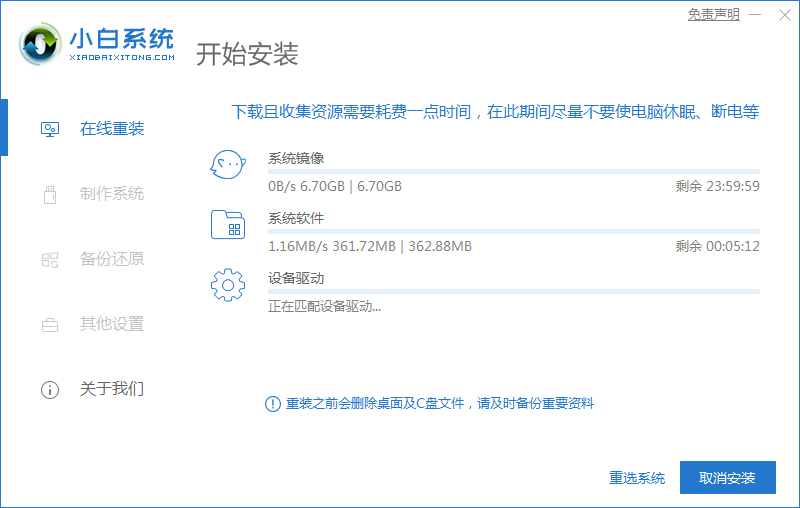
3、环境部署完毕后点击立即重启。
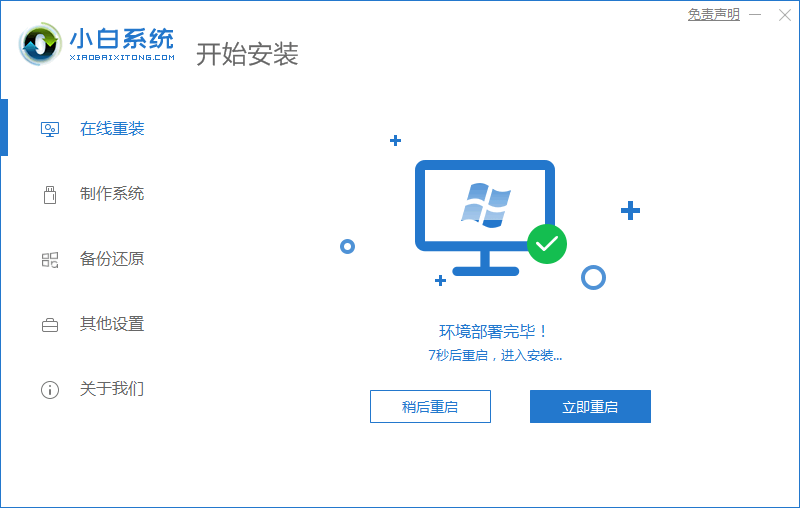
4、重启后选择第二项“XiaoBai PE-MSDNONline Install Mode”。
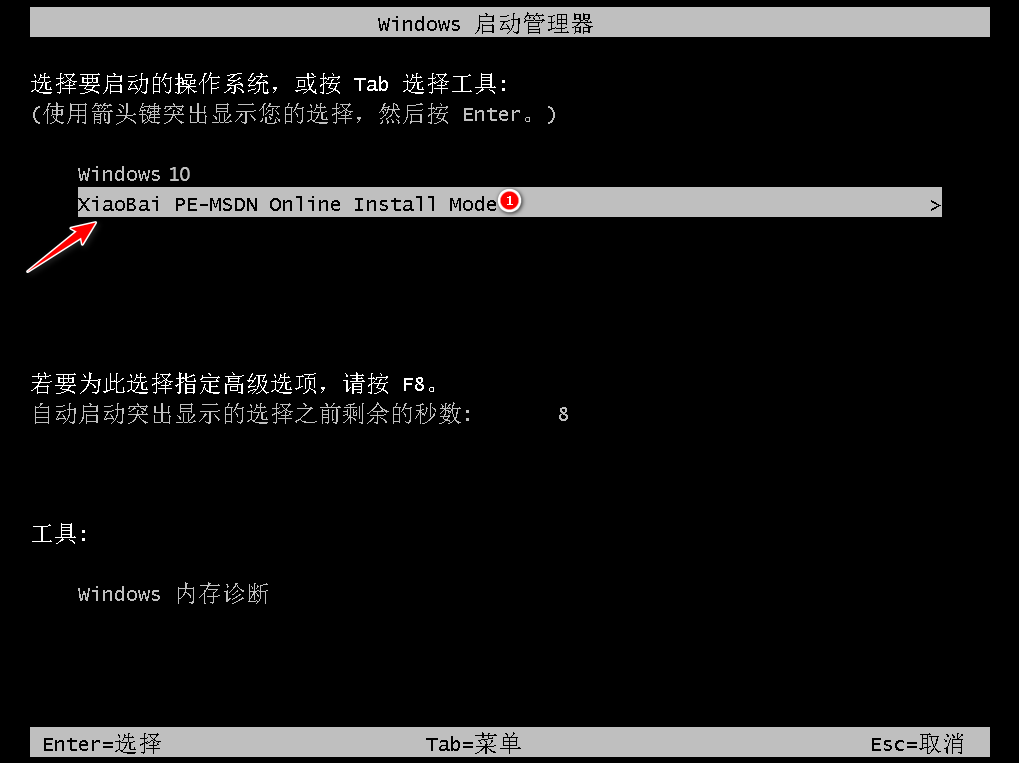
5、重启后继续等待安装系统。

6、引导修复工具弹窗弹出默认恢复C盘。
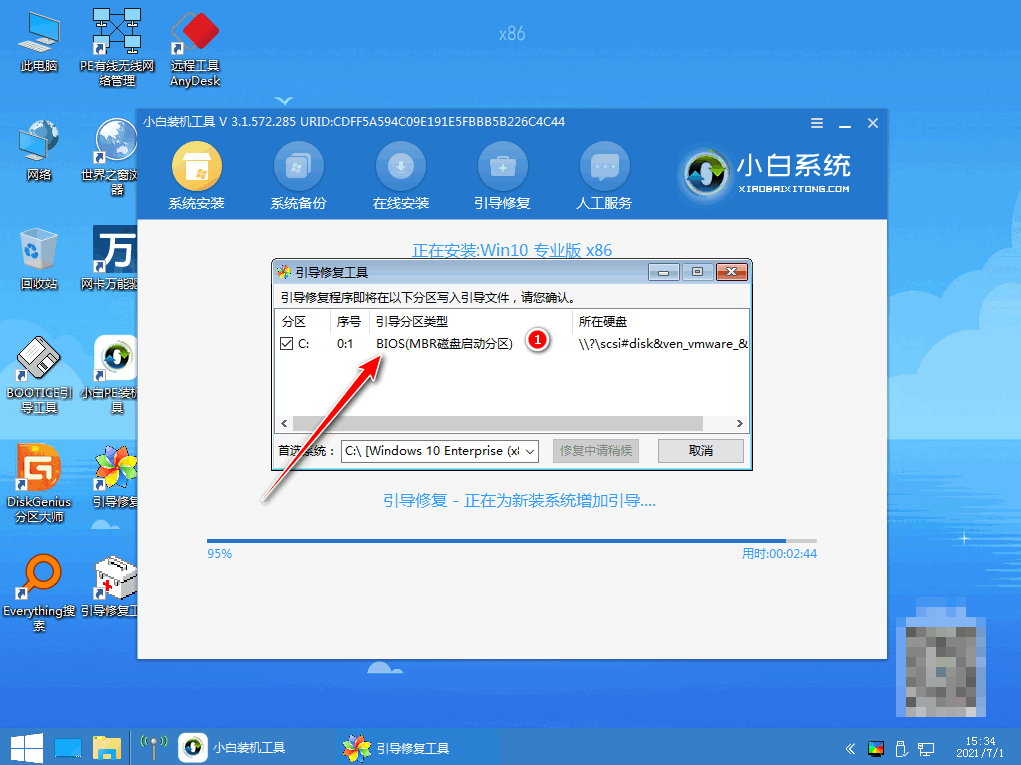
7、安装好后点击立即重启。
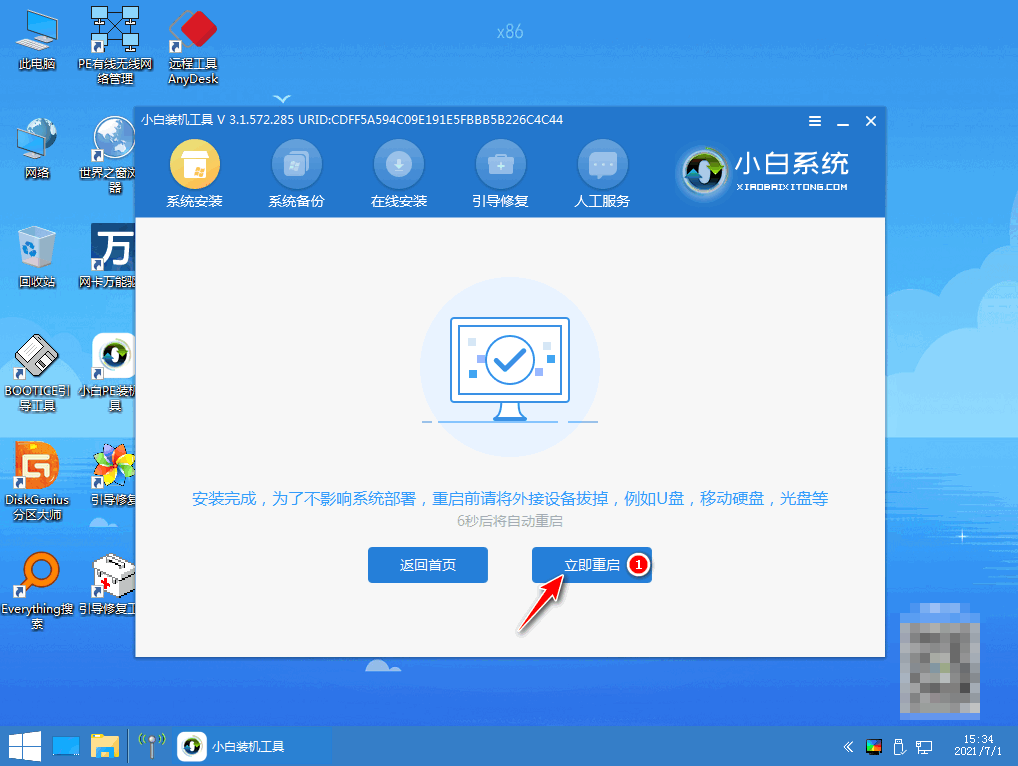
8、重启后选择windows10版本。

9、进入windows10系统桌面,系统升级完成。

注意事项:
1、在我们安装前要备份好重要资料防止丢失。
2、安装系统前需关闭电脑安全软件防止被拦截哦。
总结:
使用小白一键重装系统工具点击安装win10系统;
环境部署完后选择立即重启,重启后选择第二项选项;
等待软件继续安装,安装完成后再次重启;
重启后再次重启进入win10系统即可。
这样就可以从win7升级为win10了,是不是很简单呢?快去试试看吧。
 有用
42
有用
42


 小白系统
小白系统


 1000
1000 1000
1000 1000
1000 1000
1000 1000
1000 1000
1000 1000
1000 1000
1000 1000
1000 1000
1000猜您喜欢
- U盘启动安装Win7系统教程:简明步骤指南..2024/03/18
- 360一键xp升级win7怎么操作2020/10/15
- 轻松解决:win7笔记本重装系统的全步骤..2024/08/18
- 重装系统怎么重装win72022/08/17
- 电脑自己动手安装Win7系统2024/01/23
- 如何给电脑做系统Win7:详细步骤与注意..2024/08/16
相关推荐
- cad2013序列号和密钥,小编教你cad2013..2018/07/15
- win7系统自带备份功能如何设置..2021/04/18
- 联想Win7系统下载,快速获取最新版本..2023/12/20
- U盘一键安装Win7系统教程2023/12/23
- 如何重装Windows 7操作系统2024/04/27
- 笔记本电脑换显卡,小编教你笔记本电脑..2018/01/15




















 关注微信公众号
关注微信公众号





